
На этом уроке мы собираемся узнать, как установить и настроить сервер Samba на Ubuntu 16.04. Samba является свободным и с открытым исходным кодом реализацией протокола SMB/CIFS для Unix и Linux, что позволяет взаимодействовать между файлами и принтерами в Unix/Linux и Windows, на машинах в локальной сети.
Samba представляет собой пакет программ, наиболее важными из которых два являются:
- smbd : обеспечивает SMB / CIFS обслуживание ( общий доступ к файлам и печати), а также может выступать в качестве контроллера домена Windows.
- nmbd : обеспечивает сервис имен NetBIOS
Как установить Samba-сервер на Ubuntu 16.04
Samba входит в состав большинства дистрибутивов Linux. Чтобы установить Samba на Ubuntu, просто запустите:
sudo apt install samba
Последняя стабильная версия доступна 4.5.3, выпущена 19 декабря 2016 г. Чтобы проверить версию Samba, запустите
sudo smbstatus
или
sudo smbd --version
Пример вывода:
Samba version 4.3.11-Ubuntu
Для того, чтобы проверить, запущена ли служба Samba, выполните следующие команды.
systemctl status smbd systemctl status nmbd
Для запуска этих двух служб, выполните следующие команды:
sudo systemctl start smbd sudo systemctl start nmbd
После запуска, smbd будет слушать на порту 139 и 445.
Редактирование файла конфигурации
Там только один конфигурационный файл , который необходимо отредактировать: /etc/samba/smb.conf.
sudo nano /etc/samba/smb.conf
В разделе [global], убедитесь, что значение workgroup относиться к рабочей группе компьютеров Windows.
workgroup = WORKGROUP
Прокрутите вниз к нижней части файла. (В текстовом редакторе nano, нажмите CTRL+W а затем CTRL+V.) Включите новый раздел, как показано ниже. Замените username на необходимое имя пользователя.
[Home Share ] comment = Home Public Folder path = /home/username/ writable = yes valid users = username
Home Share это имя папки , которое будет отображаться в сети Windows. Комментарием является описание общей папки. Следующие 3 строки указывают, что только указанный пользователь valid users имеет право доступа к каталогу /home/username/, который также доступен для записи. Вышеуказанная конфигурация отключит анонимный доступ.
Сохраните и закройте файл, а затем выполните следующую команду, чтобы проверить, если есть синтаксические ошибки.
testparm
Создание пользователя
Samba содержит по умолчанию user в качестве режима защиты, означает, что клиенты должны ввести имя пользователя и пароль для доступа к общей папке. Чтобы добавить пользователя в Ubuntu, выполните следующую команду:
sudo adduser username
Вам будет предложено установить пароль Unix. Кроме того, необходимо установить отдельный Samba пароль для пользователя с помощью следующей команды:
sudo smbpasswd -a username
Теперь все, что осталось сделать, это перезапустить демон smbd.
sudo systemctl restart smbd
Доступ Samba к общей папки из Windows
На компьютере Windows, который находится в той же сети, откройте проводник и нажмите Сеть на левой панели. Вы увидите сервер самбы. Дважды щелкните общую папку и введите имя пользователя и пароль.
Доступ Samba к ресурсу папке с компьютера Ubuntu
В диспетчере файлов, перейдите на вкладку Сеть на левой панели и выберите Сеть Windows.
Выберите рабочую группу, сервер Samba и общую папку, а затем введите имя пользователя и пароль Samba.
Добавление нескольких пользователей или групп
Если нескольким учетным записям необходимо получение доступа к общей папке, то необходимо изменить правомерных пользователей, как показано ниже в файле /etc/samba/smb.conf.
valid users = user1, user2, user3
Также используйте smbpasswd для установки пароля Samba для каждого из этих пользователей.
sudo smbpasswd -a user1 sudo smbpasswd -a user2 sudo smbpasswd -a user3
Для того, чтобы разрешить группе пользователей получить доступ к общей папке, используйте следующую конфигурацию /etc/samba/smb.conf.
valid users = @sambashare
Создайте группу.
sudo groupadd sambashare
Затем добавьте в эту группу пользователей
sudo gpasswd -a user1 sambashare sudo gpasswd -a user2 sambashare sudo gpasswd -a user3 sambashare
Группа должна иметь разрешение на запись в общую папку, которая может быть достигнута при следующих двух команд.
Набор sambashare как владельца группы общей папки:
sudo chgrp sambashare /path/to/shared/folder -R
Предоставить право на запись в группе.
sudo chmod g+w /path/to/shared/folder/ -R
Все!
Я надеюсь , что эта статья помогла вам настроить сервер Samba на Ubuntu 16.04. Как всегда, если вы нашли этот пост полезным, то отпишитесь в комментариях.
Редактор: AndreyEx
Поделиться в соц. сетях:

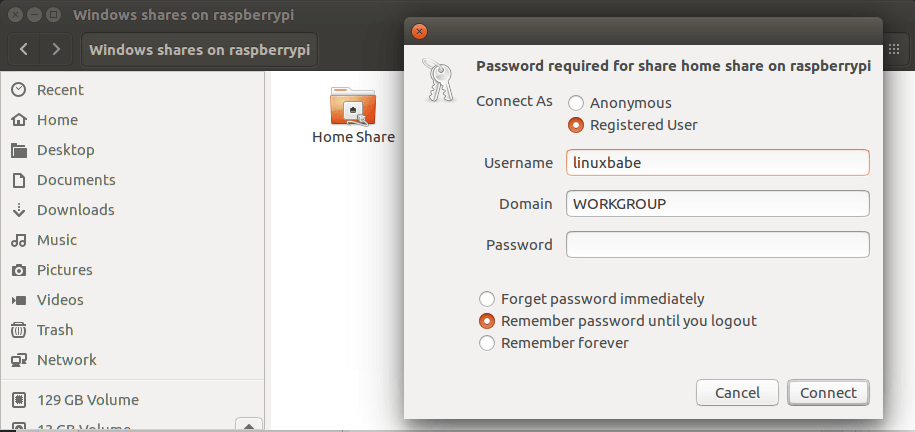



Ну все сделал по инструкции Windows выдает веверное имя пользователя и пароль